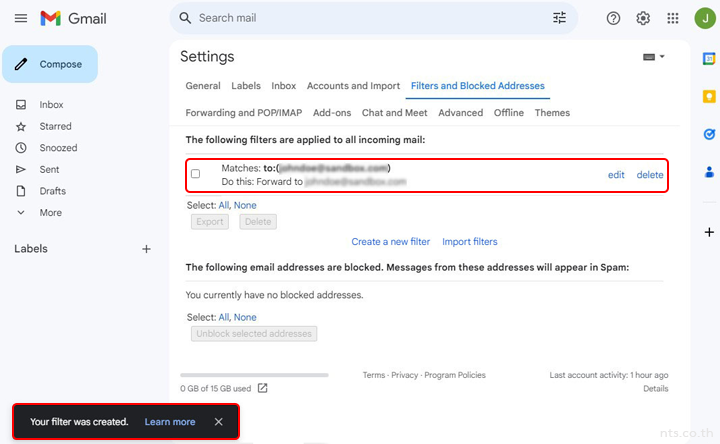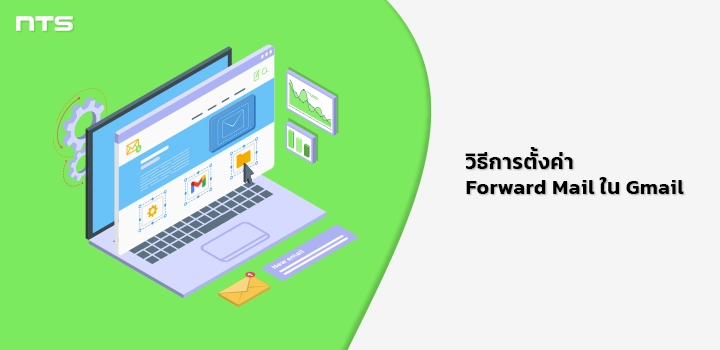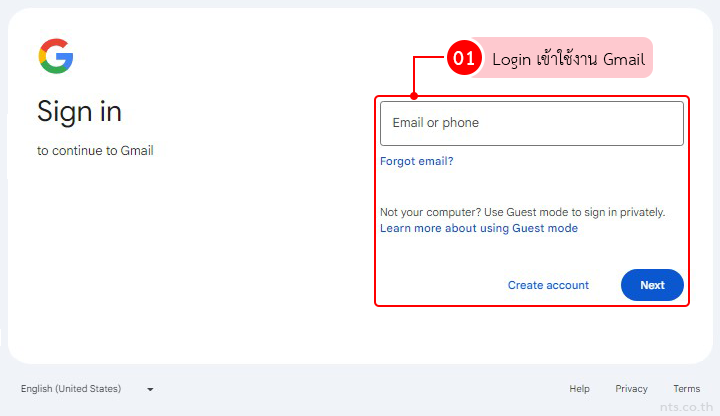หากผู้ใช้ต้องการตั้งค่า Forward mail ใน Gmail ซึ่งเป็นวิธีการกำหนดให้เมลที่ส่งมายังบัญชีอีเมลหนึ่งถูกส่งต่อไปยังบัญชีอีเมลอื่น ๆ ได้แบบอัตโนมัติ เช่น หากเมลถูกส่งมายัง [email protected]
จะถูกส่งต่อไปยัง [email protected] โดยทันที ซึ่งสามารถทำการตั้งค่า Forward Mail ได้ตามขั้นตอนต่อไปนี้
หมายเหตุ : สามารถตั้งค่าการส่งต่อนี้ได้บนคอมพิวเตอร์ของคุณเท่านั้น และไม่สามารถตั้งค่าผ่านแอป Gmail ได้
คลิกที่ไอคอน “Settings” และคลิกที่ “See all settings”
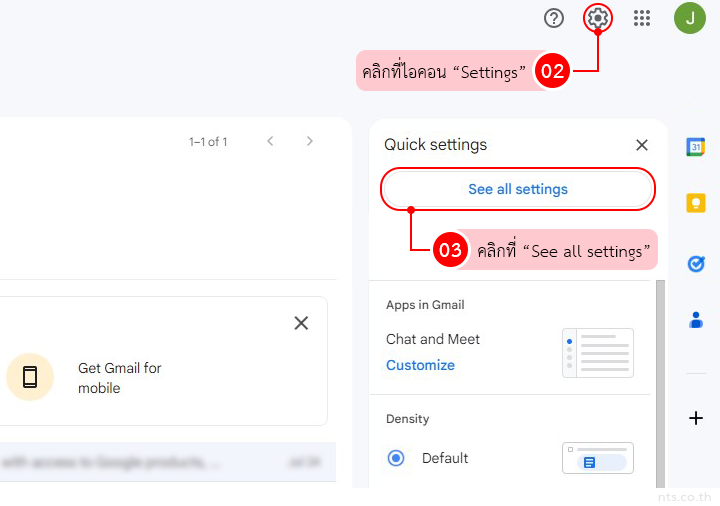
คลิกที่ “Filters and Blocked Addresses” และคลิกที่ “Create a new filter”
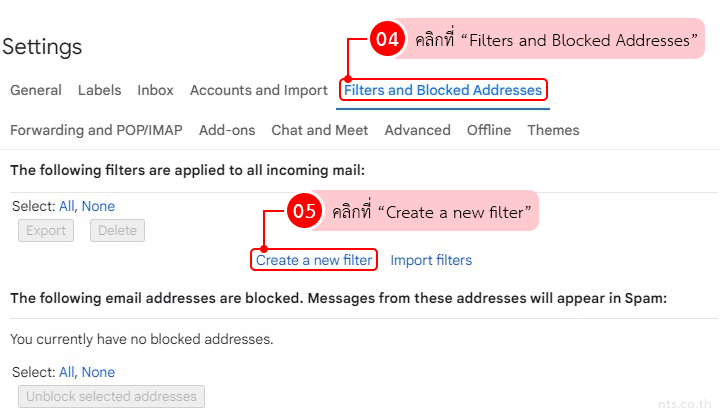
กรอกอีเมลที่ต้องการตั้งค่า Forward Mail และคลิกที่ “Create a new filter”
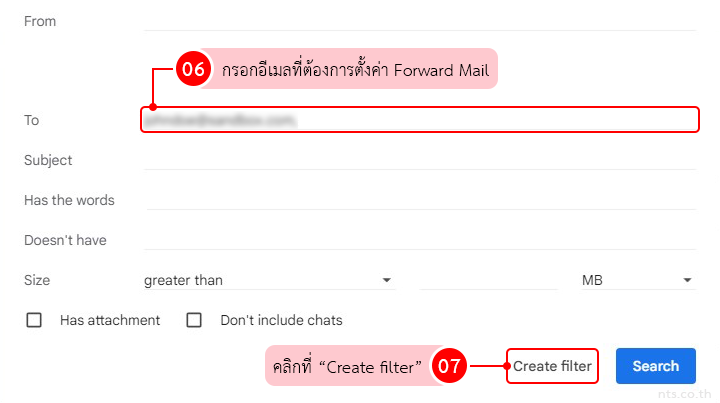
ติ๊ก √ ที่ Forward it to: และคลิกที่ “Choose an address…”
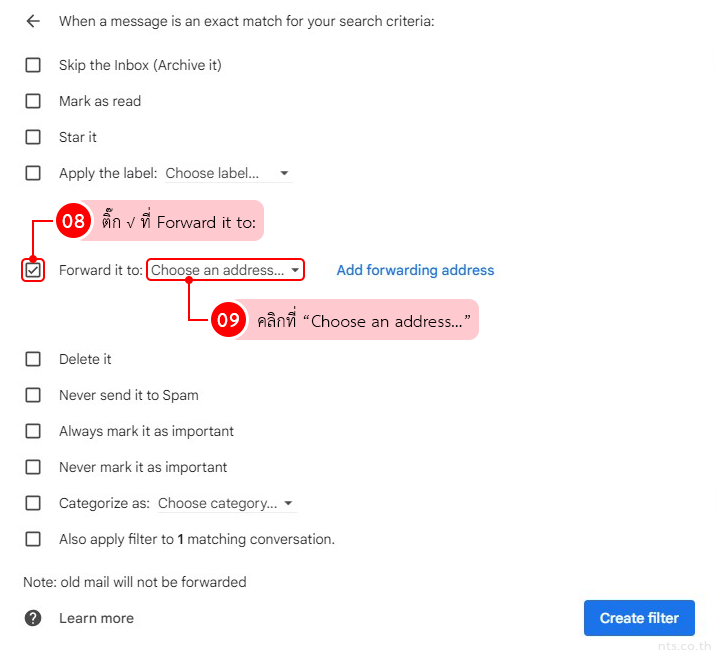
เลือกบัญชีอีเมลที่ต้องการ และคลิกที่ “Create filter”
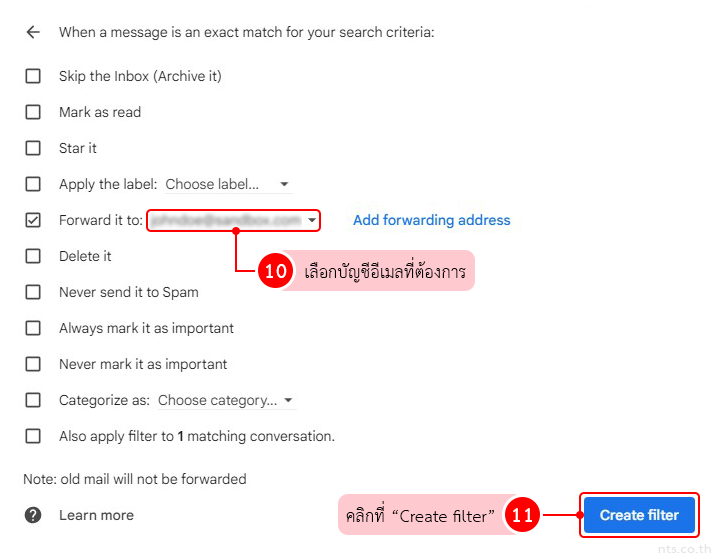
ระบบจะแจ้งว่าได้สร้างการตั้งค่าดังกล่าว และจะแสดงอีเมลที่ได้ตั้งค่า Forward Mail ไว้ดังรูปตัวอย่าง